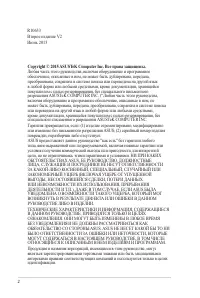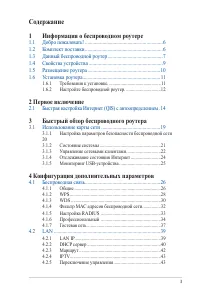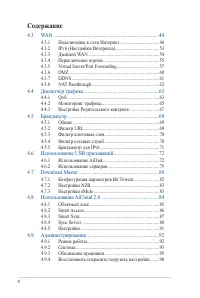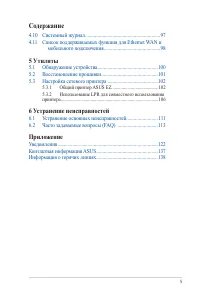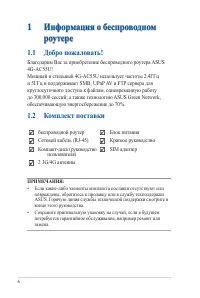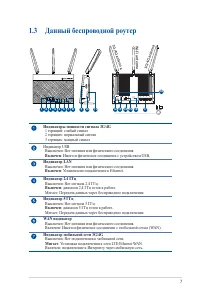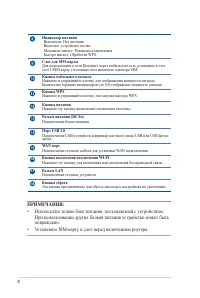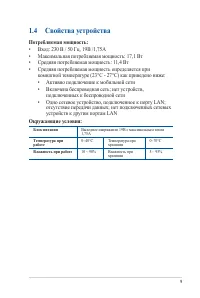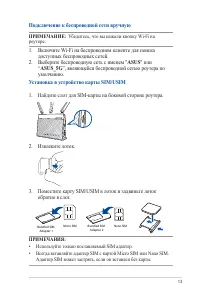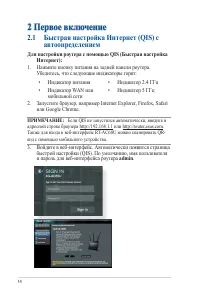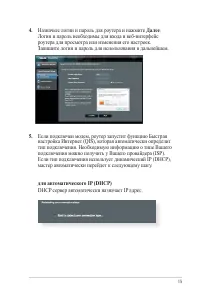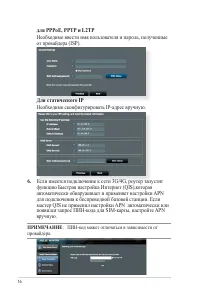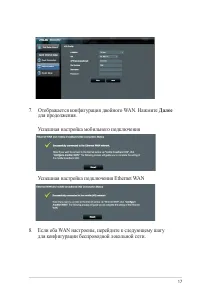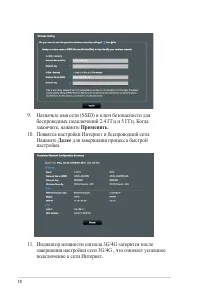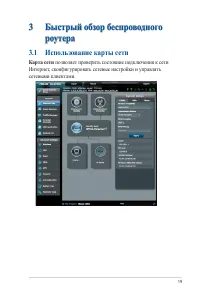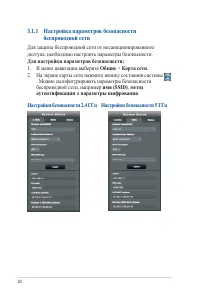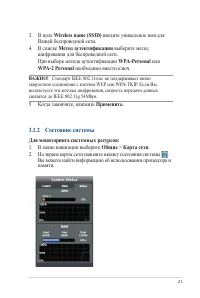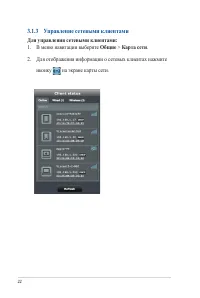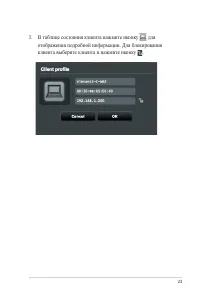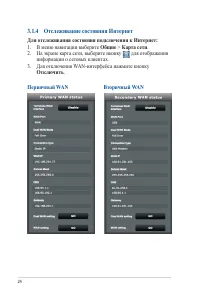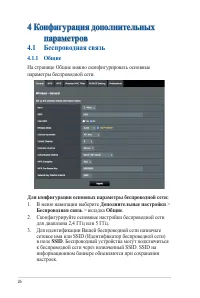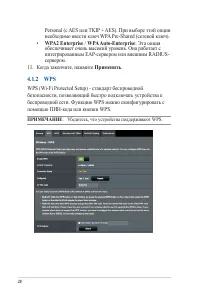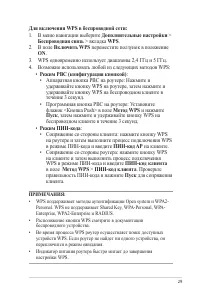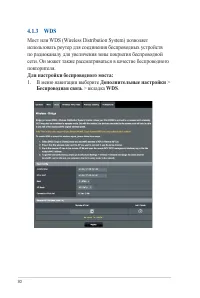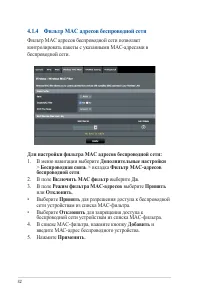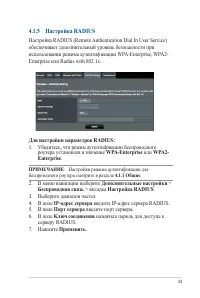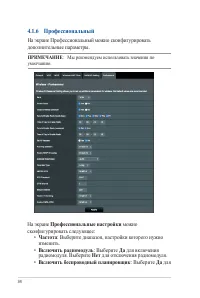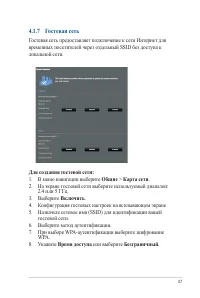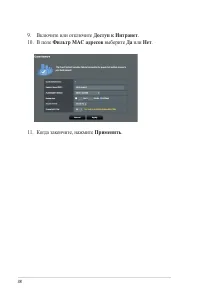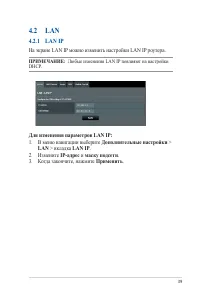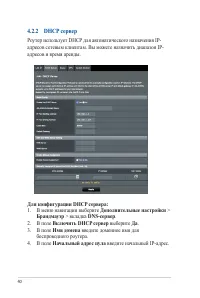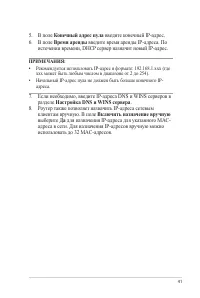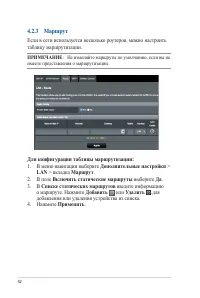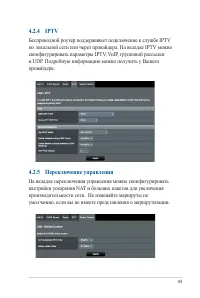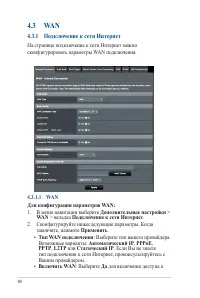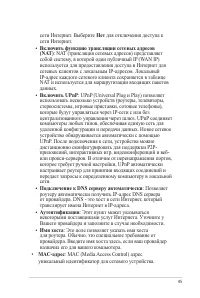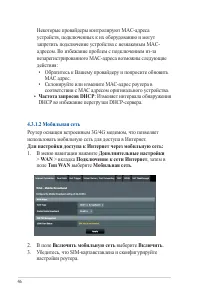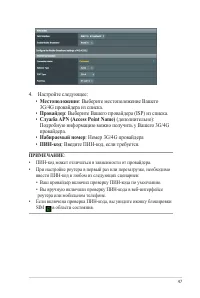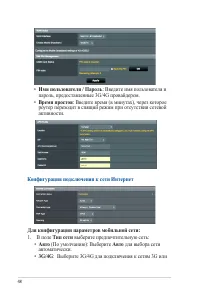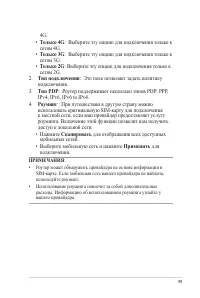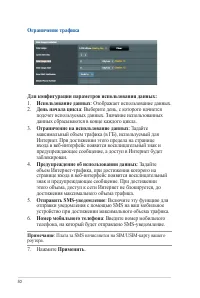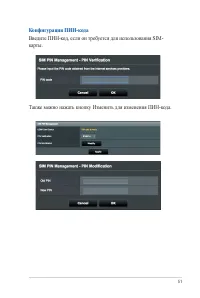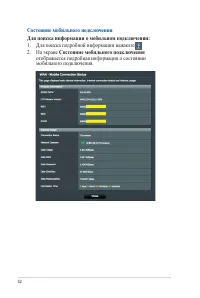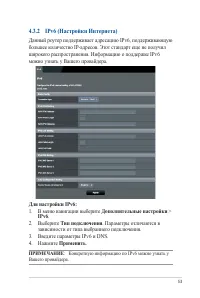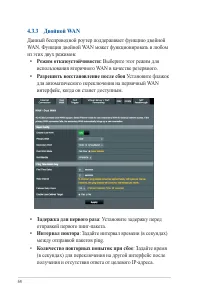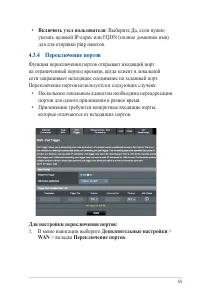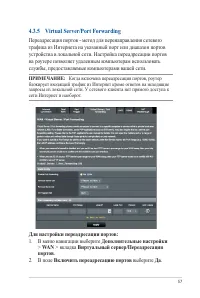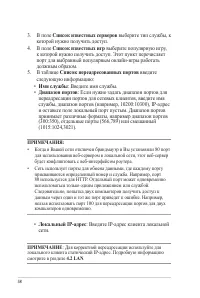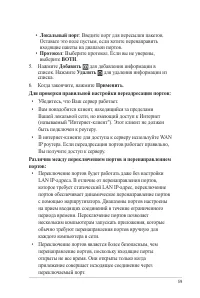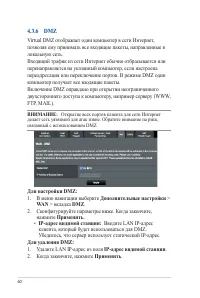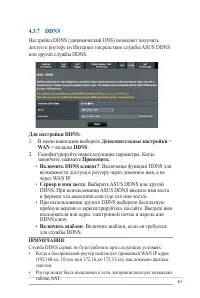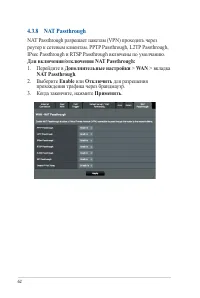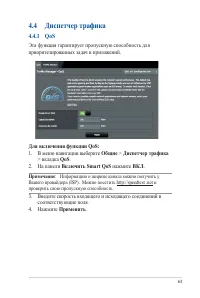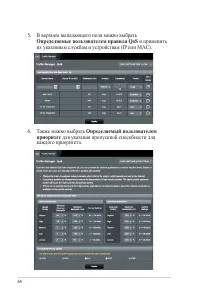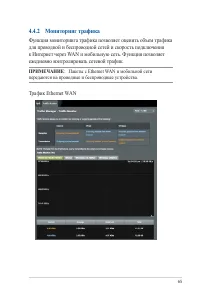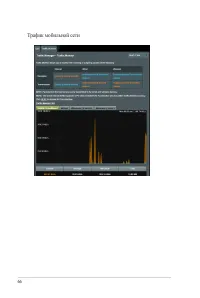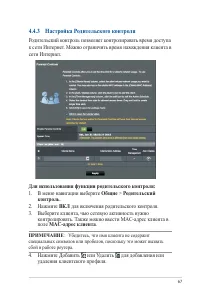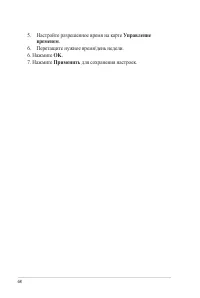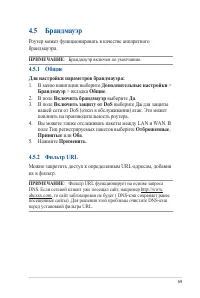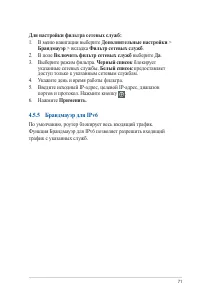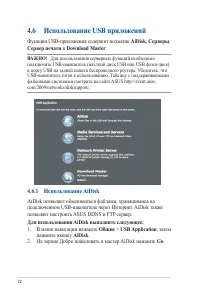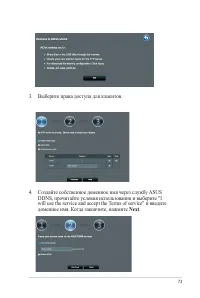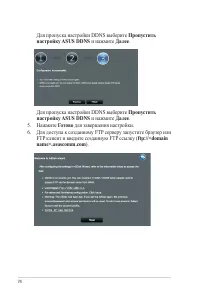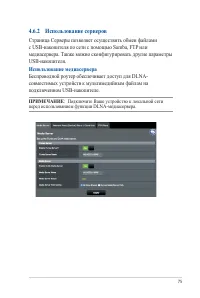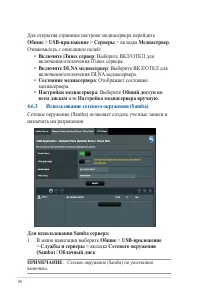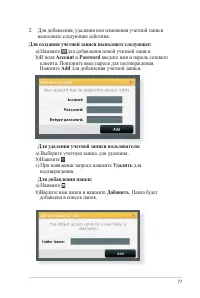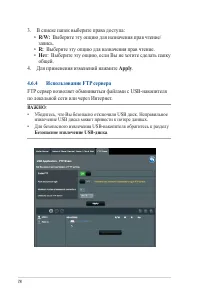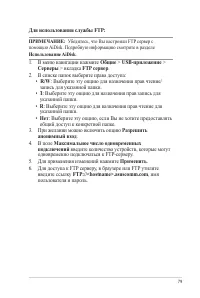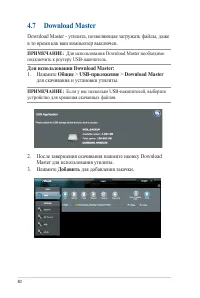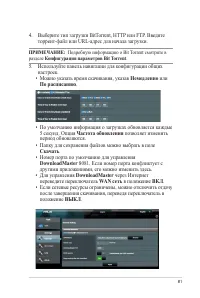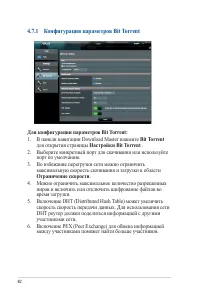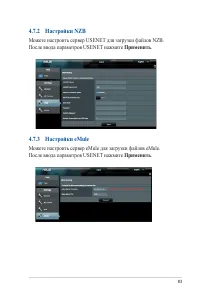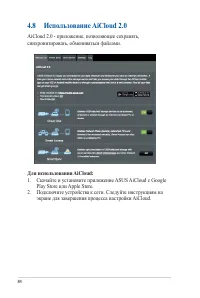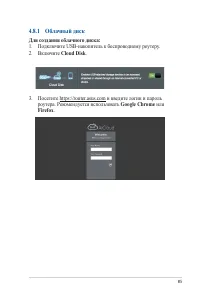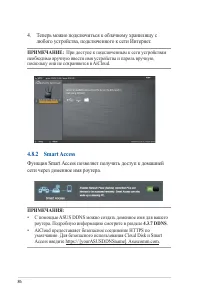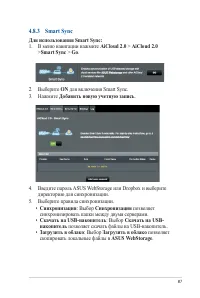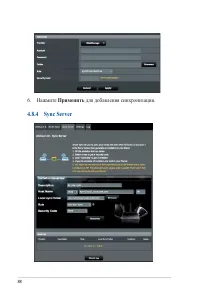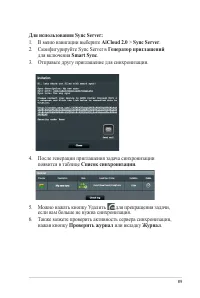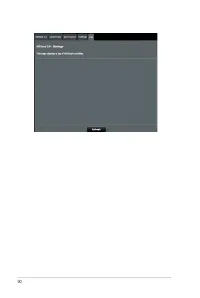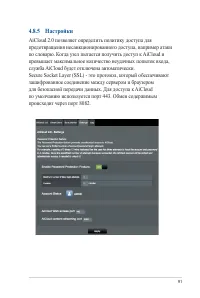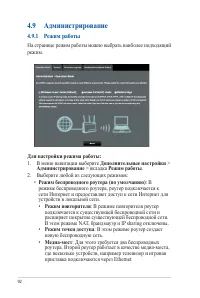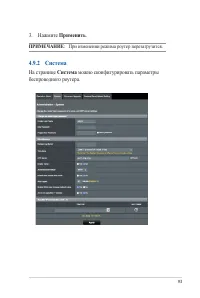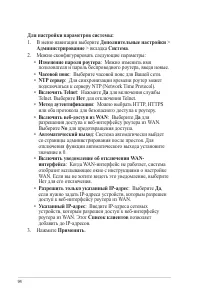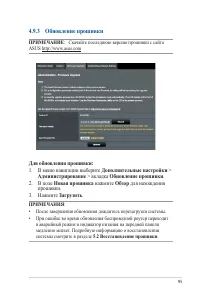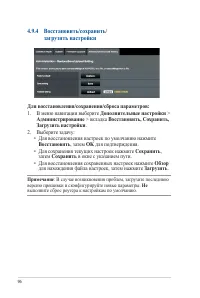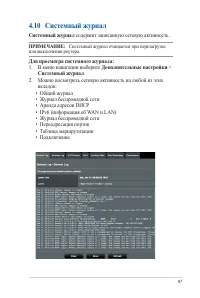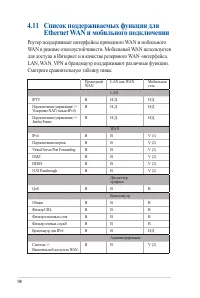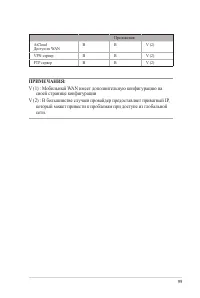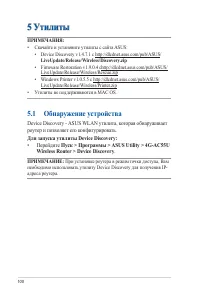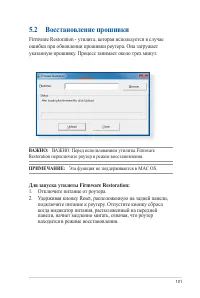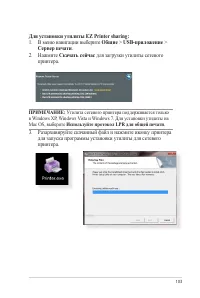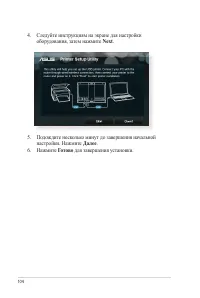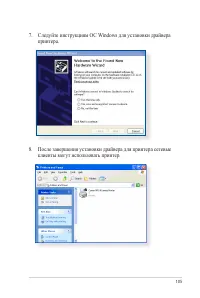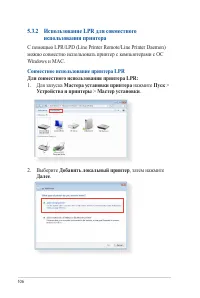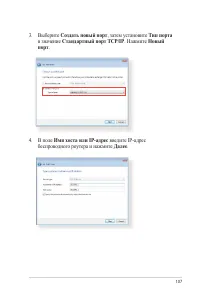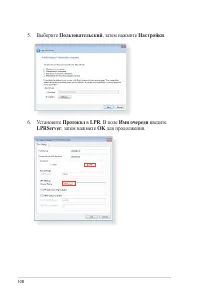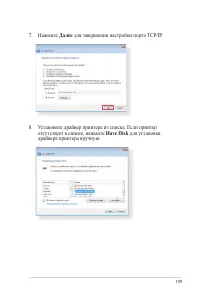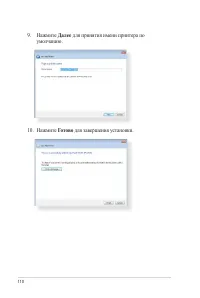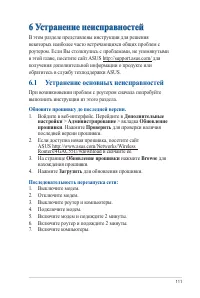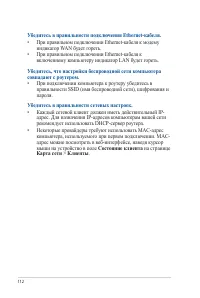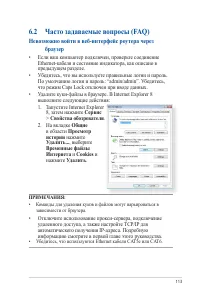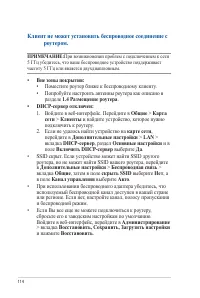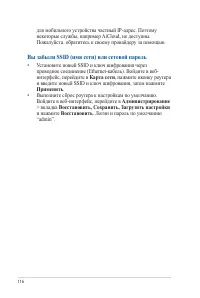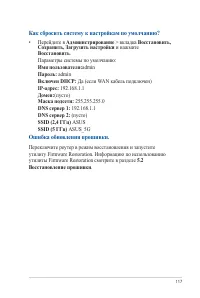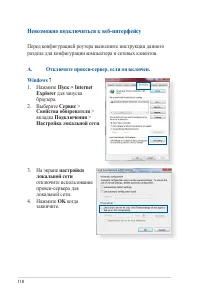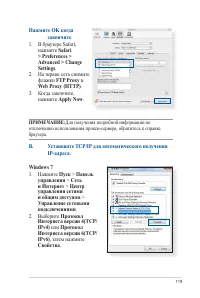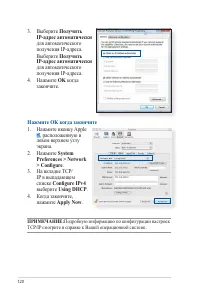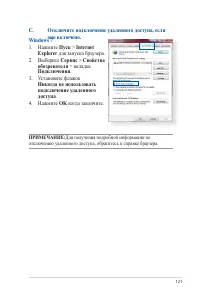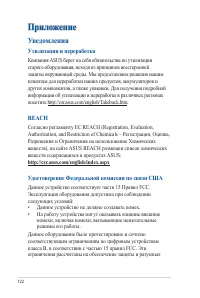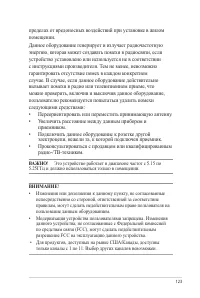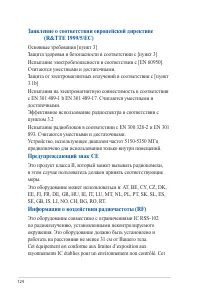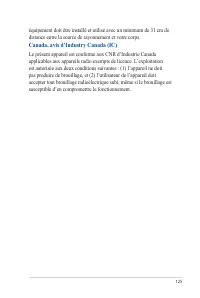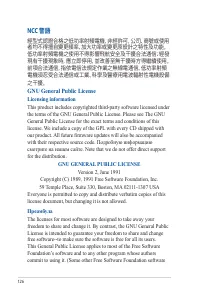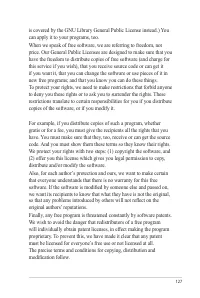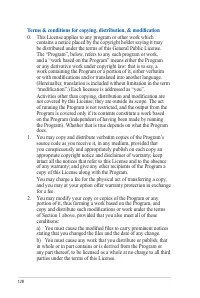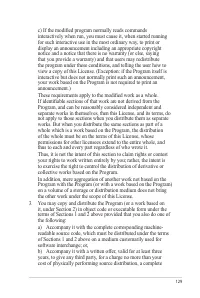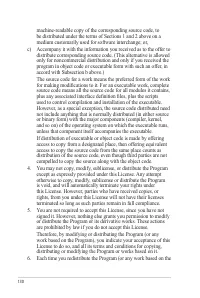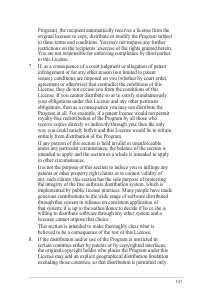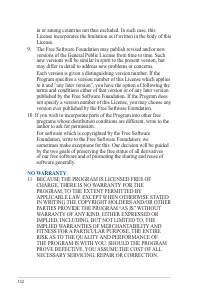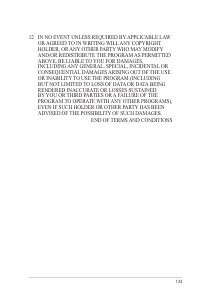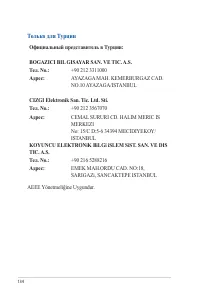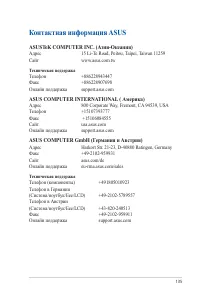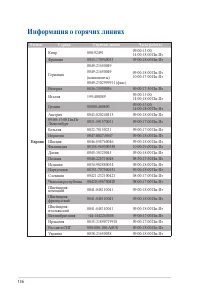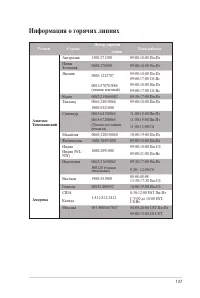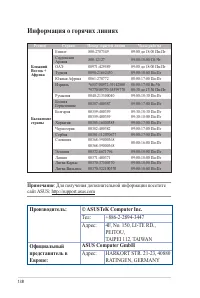Роутеры ASUS 4G-AC55U - инструкция пользователя по применению, эксплуатации и установке на русском языке. Мы надеемся, она поможет вам решить возникшие у вас вопросы при эксплуатации техники.
Если остались вопросы, задайте их в комментариях после инструкции.
"Загружаем инструкцию", означает, что нужно подождать пока файл загрузится и можно будет его читать онлайн. Некоторые инструкции очень большие и время их появления зависит от вашей скорости интернета.
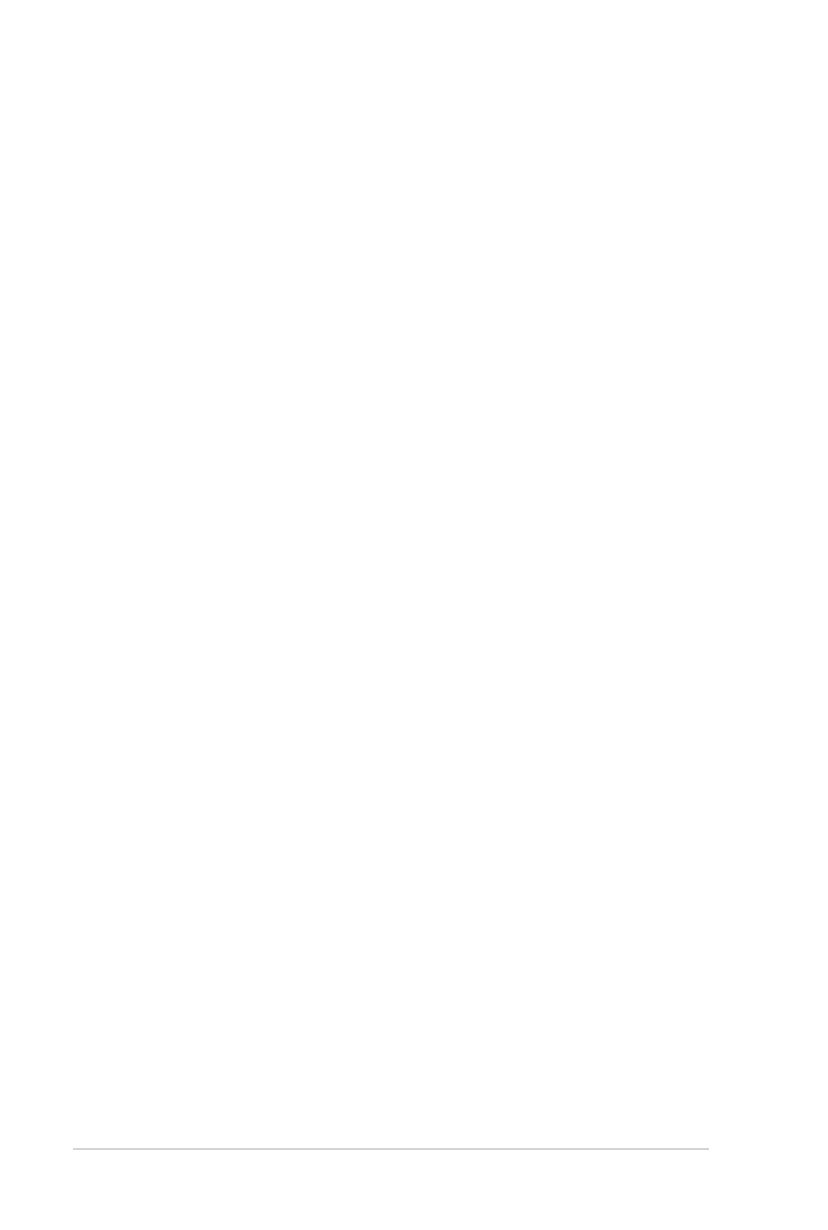
128
Terms & conditions for copying, distribution, & modification
0. This License applies to any program or other work which
contains a notice placed by the copyright holder saying it may
be distributed under the terms of this General Public License.
The “Program”, below, refers to any such program or work,
and a “work based on the Program” means either the Program
or any derivative work under copyright law: that is to say, a
work containing the Program or a portion of it, either verbatim
or with modifications and/or translated into another language.
(Hereinafter, translation is included without limitation in the term
“modification”.) Each licensee is addressed as “you”.
Activities other than copying, distribution and modification are
not covered by this License; they are outside its scope. The act
of running the Program is not restricted, and the output from the
Program is covered only if its contents constitute a work based
on the Program (independent of having been made by running
the Program). Whether that is true depends on what the Program
does.
1. You may copy and distribute verbatim copies of the Program’s
source code as you receive it, in any medium, provided that
you conspicuously and appropriately publish on each copy an
appropriate copyright notice and disclaimer of warranty; keep
intact all the notices that refer to this License and to the absence
of any warranty; and give any other recipients of the Program a
copy of this License along with the Program.
You may charge a fee for the physical act of transferring a copy,
and you may at your option offer warranty protection in exchange
for a fee.
2. You may modify your copy or copies of the Program or any
portion of it, thus forming a work based on the Program, and
copy and distribute such modifications or work under the terms
of Section 1 above, provided that you also meet all of these
conditions:
a) You must cause the modified files to carry prominent notices
stating that you changed the files and the date of any change.
b) You must cause any work that you distribute or publish, that
in whole or in part contains or is derived from the Program or
any part thereof, to be licensed as a whole at no charge to all third
parties under the terms of this License.
Содержание
- 3 Содержание; Информация о беспроводном роутере; Настройка параметров безопасности беспроводной сети; Конфигурация дополнительных параметров
- 5 Список поддерживаемых функция для Ethernet WAN и; Утилиты; Использование LPR для совместного использования; Устранение неисправностей
- 6 Комплект поставки
- 7 Данный беспроводной роутер
- 9 Свойства устройства; Потребляемая мощность:
- 10 Размещение роутера
- 11 Установка роутера; Для настройки беспроводной требуется следующее:; ВАЖНО; • Подключенный к Интернету ADSL/кабельный модем
- 12 IУстановка SIM-карты в роутер; Для доступа в Интернет можно использовать
- 13 Поместите карту SIM/USIM в лоток и задвиньте лоток; Подключение к беспроводной сети вручную; Убедитесь, что вы нажали кнопку Wi-Fi на; Включите Wi-Fi на беспроводном клиенте для поиска; ASUS; ”, являющейся беспроводной сетью роутера по; Установка в устройство карты SIM/USIM; • Используйте только поставляемый SIM адаптер.
- 14 Первое включение; автоопределением; Для настройки роутера с помощью QIS (Быстрая настройка; Если QIS не запустился автоматически, введите в; admin
- 15 Далее
- 16 ПРИМЕЧАНИЕ; : ПИН-код может отличаться в зависимости от
- 17 Отображается конфигурация двойного WAN. Нажмите; Успешная настройка мобильного подключения
- 19 Использование карты сети; Карта сети; позволяет проверить состояние подключения к сети
- 20 Настройки безопасности 2.4 ГГц Настройки безопасности 5 ГГц
- 21 Метод аутентификации; Стандарт IEEE 802.11n/ac не поддерживает низко; Применить
- 22 Для управления сетевыми клиентами:; В меню навигации выберите; Общие; Для отображения информации о сетевых клиентах нажмите
- 24 Для отслеживания состояния подключения к Интернет:; На экране карта сети, выберите иконку для отображения; Отключить
- 25 Беспроводной роутер работает с большинством; GO
- 26 Беспроводная связь; Для конфигурации основных параметры беспроводной сети:
- 28 WPA2 Enterprise; обеспечивает очень высокий уровень. Она работает с; безопасности, позволяющий быстро подключать устройства к
- 30 Для настройки беспроводного моста:; Дополнительные настройки
- 32 Фильтр MAC адресов беспроводной сети
- 33 : Настройки режима аутентификации для
- 34 : Мы рекомендуем использовать значения по
- 39 На экране LAN IP можно изменить настройки LAN IP роутера.; Любые изменения LAN IP повлияют на настройки
- 41 xxx может быть любым числом в диапазоне от 2 до 254).; Настройка DNS и WINS сервера
- 42 : Не изменяйте маршруты по умолчанию, если вы не
- 47 Местоположение; : Выберите местоположение Вашего; Провайдер; Подробную информацию можно получить у Вашего 3G/4G; Набираемый номер
- 48 Конфигурация подключения к сети Интернет; выберите предпочтительную сеть:
- 49 ПРИМЕЧАНИЯ; • Роутер может обнаружить провайдера на основе информации в
- 50 Ограничение трафика; Примечание
- 52 Для поиска подробной информации нажмите; Состояние мобильного подключения; отображается подробная информация о состоянии
- 53 : Конкретную информацию по IPv6 можно узнать у
- 61 Служба DDNS сервис не будет работать при следующих условиях:
- 63 Диспетчер трафика; : Информацию о ширине канала можно получить у
- 64 В верхнем выпадающего поля можно выбрать; Определяемые пользователем правила QoS; и применить; Определяемый пользователем; для указания пропускной способности для
- 65 : Пакеты с Ethernet WAN и мобильной сети; Трафик Ethernet WAN
- 67 : Убедитесь, что имя клиента не содержит
- 69 : Фильтр URL функционирует на основе запроса
- 72 Использование USB приложений; Для использования серверных функций необходимо; Go
- 73 Next
- 75 Использование медиасервера; Беспроводной роутер обеспечивает доступ для DLNA-; : Подключите Ваше устройство к локальной сети
- 77 Add
- 78 • Убедитесь, что Вы безопасно отключили USB диск. Неправильное; Безопасное извлечение USB-диска
- 79 Использование AiDisk
- 80 Для использования Download Master необходимо; Для использования Download Master:; Если у вас несколько USB-накопителей, выберите; Добавить
- 81 Конфигурация параметров Bit Torrent
- 82 Конфигурация параметров Bit Torrent; Для конфигурации параметров Bit Torrent:
- 83 Можете настроить сервер eMule для загрузки файлов eMule.
- 84 Для использования AiCloud:; Скачайте и установите приложение ASUS AiCloud с Google
- 85 роутера. Рекомендуется использовать; Google Chrome; Firefox
- 92 Администрирование
- 96 загрузить настройки; : В случае возникновения проблем, загрузите последнюю; Не; выполните сброс роутера к настройкам по умолчанию.
- 97 Системный журнал; Системный журнал очищается при перезагрузке; Для просмотра системного журнала:
- 98 Роутер поддерживает интерфейсы проводного WAN и мобильного
- 100 • Скачайте и установите утилиты с сайта ASUS:; Обнаружение устройства; Device Discovery - ASUS WLAN утилита, которая обнаруживает; Для запуска утилиты Device Discovery:; • Перейдите; Wireless Router > Device Discovery; При установке роутера в режим точки доступа, Вам
- 101 Восстановление прошивки; ВАЖНО: Перед использованием утилиты Firmware; Для запуска утилиты Firmware Restoration:
- 102 Установите статический IP на Вашем компьютере и; Маска подсети; Укажите файл и нажмите; Upload; : Это не утилита обновления прошивки и не может; Настройка дополнительных; Настройка сетевого принтера; Утилита ASUS EZ Printing позволяет к USB порту роутера
- 103 Для установки утилиты EZ Printer sharing:; для загрузки утилиты сетевого; Утилита сетевого принтера поддерживается только; Используйте протокол LPR для общей печати; Разархивируйте скачанный файл и нажмите иконку принтера
- 104 Подождите несколько минут до завершения начальной; для завершения установки.
- 106 можно совместно использовать принтер с компьютерами с ОС; Совместное использование принтера LPR; нажмите
- 109 Установите драйвер принтера из списка. Если принтер; Have Disk; для установки
- 111 Устранение основных неисправностей; Обновите прошивку до последней версии.
- 113 • Команды для удаления куков и файлов могут варьироваться в
- 114 Клиент не может установить беспроводное соединение с; При возникновении проблем с подключением к сети
- 116 Вы забыли SSID (имя сети) или сетевой пароль
- 117 Как сбросить систему к настройкам по умолчанию?; Администрирование; Ошибка обновления прошивки.; Восстановление прошивки
- 118 Невозможно подключиться к веб-интерфейсу; Windows 7
- 119 Для получения подробной информации по; Установите TCP/IP для автоматического получения
- 120 Нажмите OK когда закончите; Подробную информацию по конфигурации настроек
- 121 для запуска браузера.
- 122 Приложение; Уведомления; Утилизация и переработка
- 134 Только для Турции; AEEE Yönetmeliğine Uygundur.; Официальный представитель в Турции:; CEMAL SURURI CD. HALIM MERIC IS; KOYUNCU ELEKTRONiK BiLGi iSLEM SiST. SAN. VE DIS; SARIGAZi, SANCAKTEPE ISTANBUL
- 135 Контактная информация ASUS; Техническая поддержка
- 136 Информация о горячих линиях
- 138 : Для получения дополнительной информации посетите; © ASUSTeK Computer Inc.